

Av Nathan E. Malpass, Senast uppdaterad: May 22, 2017
Faktum är att Android WhatsApp-meddelandeåterställning har två olika situationer:
TIPS:
Därefter kommer vi att förklara dessa två situationer för att göra det återställa raderade WhatsApp-meddelanden på Android en och en. Vänligen läs vidare.
Del 1. Hur man hämtar WhatsApp-meddelanden utan säkerhetskopior Del 2. Hur man återställer WhatsApp Chat från de senaste säkerhetskopiornaDel 3. Hur man återställer raderade WhatsApp SMS från äldre (mindre senaste) säkerhetskopiorDel 4. Hur man återställer WhatsApp-data från Google Drive BackupVideoguide: Hur man återställer raderade WhatsApp-meddelanden på Android-telefoner
I den här delen kan du lära dig hur du gör återställa WhatsApp-meddelanden på Android med någon backup. Och om detta inte fungerar för dig av många anledningar som, du missade förfallodatumet eller om du inte vet hur man gör det, vi har fortfarande en backupplan för dig och detta kommer säkert att återställa all förlorad data från din WhatsApp-historik . Detta är hämta dina raderade textmeddelanden med en Android Data Recovery Programvara för WhatsApp som är mycket pålitlig och effektiv.
Detta låter dig återställa filerna som du har förlorat i nästan alla typer av mobiler som finns i världen. Detta är mycket användbart för alla människor där ute. Du kan ladda ner detta och prova själv för att se dess effekter.
Gratis nedladdning Gratis nedladdning
Ladda ner FoneDog Toolkit och installera det. Anslut sedan din telefon till din dator. Starta FoneDog återställningsverktyg för Android.

Verktygslådan när du visar alla datatyper som FoneDog kommer att stödja din telefon är ansluten framgångsrikt.
Den har redan kontrollerat filtyperna som standard. Välj de data du vill återställa, i den här situationen är det WhatsApp-meddelanden. Tryck bara på Nästa.

När du har valt filer och klickat på "Nästa". FoneDog återställningsprogram skannar nu telefonen för att hämta WhatsApp-meddelanden. Det kommer att ta tid men om dessa meddelanden är värda att vänta, så vänta.
Läs också:
Hur man använder gratis Samsung Data Recovery

När det är klart kan du nu hitta meddelandena ett efter ett. Markera objekten du vill hämta som visas nedan, vilket är bilder, klicka bara på det.
Äntligen får du återställa dina WhatsApp-meddelanden! Hurra!

Dessutom kan vår webbplats förse dig med återställningsprogramvaran du letar efter, vår är säkerligen bättre än deras och den kommer säkert att hjälpa dig att hämta dina viktiga data som meddelanden, Bilder, videor och ljudmeddelande.
Du kommer inte att ha svårt att återställa raderade WhatsApp-meddelanden på Android eftersom vi kommer att göra det enklare för dig. Prova vår programvara nu!
steg 1: Den allra första lösningen på ditt problem är att återställa det lokalt genom att AVINSTALLA WhatsApp-applikationen på din enhet.
Steg 2: INSTALLERA OM den igen.
Steg 3: LOGGA IN DITT KONTO i den nyinstallerade applikationen. Sedan kommer du att få ett meddelande som säger att du kan återställa din säkerhetskopia efter att du har installerat om programmet på din enhet.
Steg 4: Allt du behöver är att trycka på RESTORE och ditt problem kommer att försvinna. Men du måste komma ihåg att säkerhetskopian för din WhatsApp-historik bara är giltig i 7 dagar och efter en vecka kommer den att vara borta och du kommer inte att kunna lösa problemet lokalt
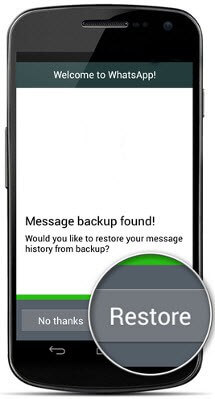
Du kan återställa raderade WhatsApp-meddelanden på Android från säkerhetskopior genom att följa dessa steg:
Steg 1. Avinstallera WhatsApp.
Steg 2. Öppna WhatsApp-databasen eller säkerhetskopieringsmappen. Bestäm vilken säkerhetskopia som ska återställas.
Steg 3. Byt namn på filen från "msgstore-YYYY-MM-DD.1.db.crypt7" till "msgstore.db.crypt7".
Steg 4. Installera WhatsApp.
Steg 5. När du blir ombedd att fortsätta klickar du på Fortsätt.
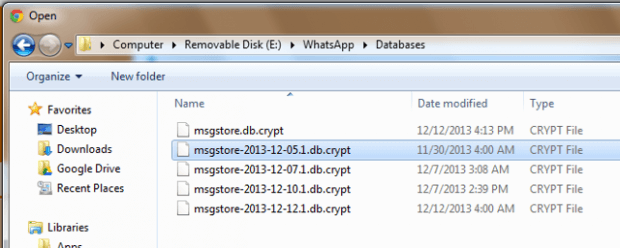
Obs:
Du kan hitta WhatsApp-backupfilerna från mappen / sdcard / WhatsApp / Databases, och du kan se att de är sparade med namn som "msgstore-YYYY-MM-DD.1.db.crypt7". Därför bör du vara medveten om att WhatsApp backup-mappen kan finnas i telefonens externa minne eller internminne.
Om du tidigare säkerhetskopierat WhatsApp-meddelanden eller historik med ditt Google Drive-konto kan du återställa raderade eller förlorade data från din säkerhetskopia.
Kontrollera följande steg:
Komplett återställning WhatsApp-meddelande!
Eller så kan du använda programvara från tredje part som FoneDog Android-verktygssats för säkerhetskopiering och återställning av data för att säkerhetskopiera och återställa förlorad eller raderad data från Android.
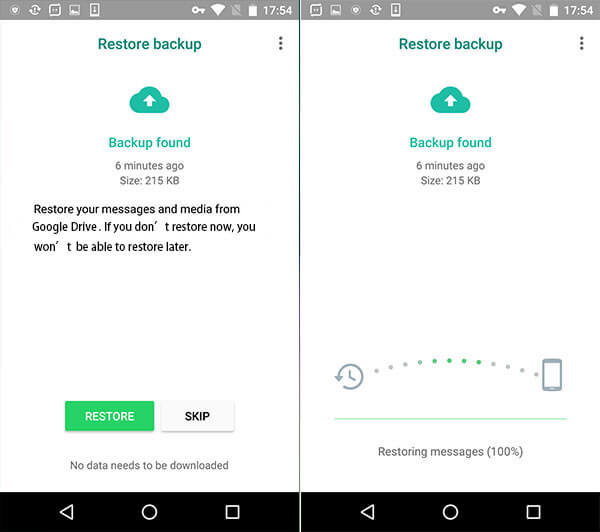
Du kan bara återställa raderade WhatsApp-meddelanden på Android-telefoner snabbt och säkert genom att klicka på Video visas nedan.
Om du har gjort en säkerhetskopia av dina WhatsApp-meddelanden kan du använda metoden ovan för att återställa WhatsApp-chatthistorik på Android
Om du aldrig har säkerhetskopierat dina WhatsApp-meddelanden, vad ska du göra för att återställa dina raderade WhatsApp-meddelanden?
Därefter kommer vi att lösa dessa två fall ett efter ett. Fortsätt gärna läsa.
WhatsApp Messenger är mycket känd över hela världen eftersom det är en snabbmeddelandeapplikation som kan användas av iPhone, Android, Windows och Blackberry-mobiler inklusive Nokias smartphones för att de ska kunna utbyta bilder, textmeddelanden, videor och till och med ljud meddelande gratis.
En av dem är att skicka och ta emot viktiga dokument i form av bilder eller meddelanden. Och när de av misstag raderar dem på grund av trycket och all den där jazzen, kommer det att kännas som världens undergång som WhatsApp officiella webbplats sa att det inte går att återställa.
Men om du har läst den här artikeln vet du om de FYRA metoderna för att återställa raderade WhatsApp-meddelanden på Android. Hoppas metoderna är till hjälp för dig.
Lämna en kommentar
Kommentar

brun wesley2019-05-07 14:36:00
Det enda irriterande är när du har en kvinna som fuskar och förnekar varje steg i det och till och med går tillsammans med din bästa vän. Jag visste inte när allt började men jag avslutade det och sa upp det efter att PREMIUM DATAWARE släppt in mig i hans telefon. Jag lyssnade på henne berätta för en annan man vad hon brukade säga till mig när vi började. det gör ont . . från den tiden till nu har jag inte kontaktat PREMIUM DATAWARE men jag tror att jag kommer att göra det snart eftersom den här andra damen som kommer hem till mig verkar cool men jag vill bara vara säker. om du behöver hjälp kontakta dem via (PREMIUMDATAWARE DOT COM eller PREMIUMDATAWARE AT GMAIL DOT COM)

Nida2019-03-04 05:45:45
Jag har ingen dator nu hur kan jag återställa mina whats app-massage på min mobil

Fonedog2019-06-24 07:10:38
Hej, vi är ledsna att vi nu endast stödjer att återställa raderade WhatsApp-data på en smartphone via Windows/macOS-datorer. Appversionen på smartphones kommer att vara på förr eller senare.
Android Data Recovery
Återställ raderade filer från Android-telefoner eller surfplattor.
Gratis nedladdning Gratis nedladdningHeta artiklar
/
INTRESSANTTRÅKIG
/
ENKELSVÅR
Tack! Här är dina val:
Utmärkt
Betyg: 4.6 / 5 (baserat på 108 betyg)